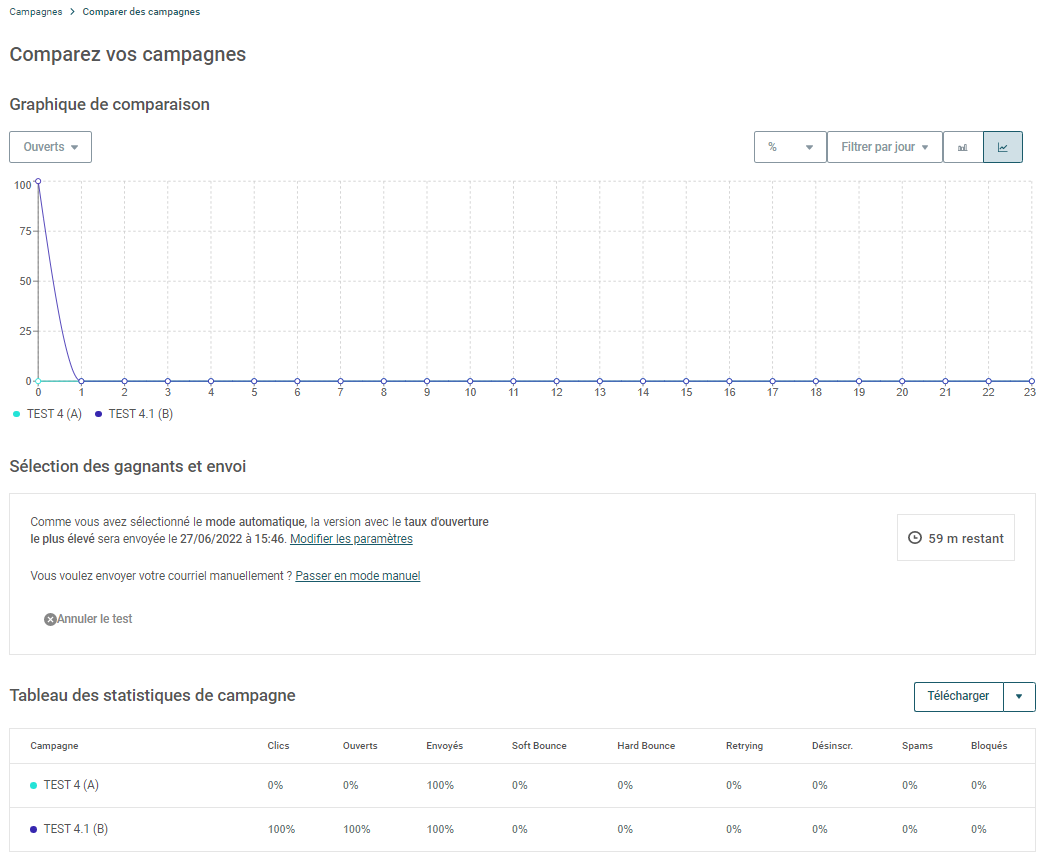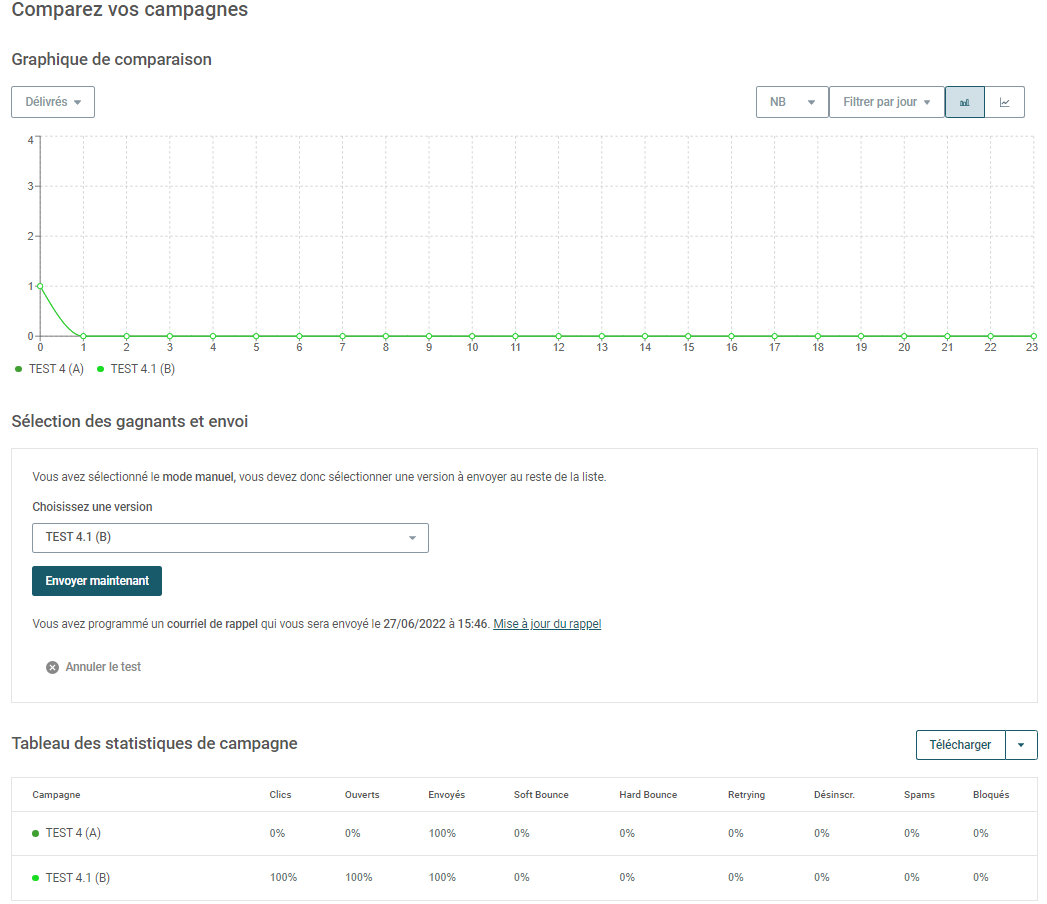Email.
Obtenir de l'aide pour les produits Esendex Email produits.
Tests A/B
Introduction
- Vous êtes-vous déjà demandé quelle ligne d’objet entraîne le plus grand nombre d’ouvertures ?
- Un bouton rouge « Démarrer » produirait-il plus de clics qu’un bouton vert ?
- Le fait que le nom de votre entreprise figure dans le nom de l’expéditeur fait-il vraiment la différence ?
Cessez de vous poser des questions et commencez à obtenir des réponses avec Esendex A/B Testing !
Note : A/B Testing n’est disponible que pour les plans Premium.
Que signifie exactement le test A/B ?
Grâce à Esendex A/B Testing (AB Testing), vous êtes libre de tester presque tout dans votre e-mail et de comparer jusqu’à 10 versions simultanément.
Une fois que vous avez décidé des éléments (tels que l’objet, le nom de l’expéditeur, les images, les boutons, …) que vous souhaitez tester et du nombre de versions de l’e-mail que vous souhaitez envoyer, vous êtes prêt à lancer le test A/B.
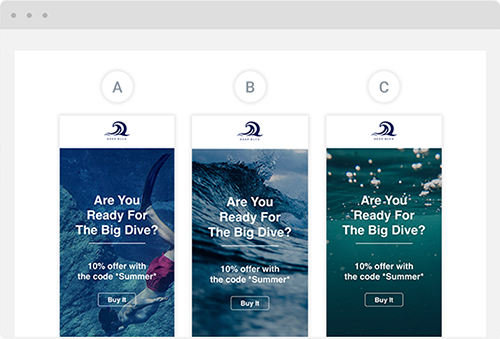
Vous définissez les critères de test (taux d’ouverture, taux de clics, …) et chaque version est envoyée à un nombre restreint mais égal de destinataires issus de la même liste de contacts.
Notre puissant outil d’analyse affiche des données réelles dans des graphiques intuitifs, expliquant quelle version a eu le plus d’écho auprès de vos clients.
Vous pouvez ensuite choisir d’envoyer la version gagnante aux destinataires restants de cette liste de contacts, ou demander à Esendex de le faire automatiquement pour vous !
En conclusion, avec l’A/B Testing, vous bénéficiez d’un test d’email très efficace et avec les autres fonctionnalités d’Esendex(Segmentation, Comparaison de Campagnes), vous saurez comment concevoir l’email le plus efficace et l’envoyer au groupe de destinataires le plus gratifiant.
Création de versions de campagne
L’utilisation de la fonction A/B Testing d’Esendex est très simple :
- Concevez votre campagne
- Créez une ou plusieurs variantes de cette campagne
- Définir les critères de test et la taille des destinataires
- Examinez les résultats
Commençons par aller sur votre page Campagnes et par cliquer sur le bouton « Nouvelle campagne« .
Étape 1 : Configuration
Sur la page « Créer une campagne », vous verrez les différentes sections de votre campagne que vous devez renseigner :
- Nom de la campagne : le nom interne de votre campagne que seules les personnes ayant accès au compte peuvent voir.
- Langue : sélectionnez la langue de votre campagne.
- Liste de contact : sélectionnez la liste de contacts à qui vous allez envoyer la campagne.Pour les abonnés Premium, vous pouvez également créez ou appliquez des segments ici.Pour plus d’informations sur la segmentation, merci de vous référer à notre FAQ dédiée : Comment segmenter ma liste de contacts.
- Contenu : le contenu de votre email que vous pouvez concevoir avec notre éditeur d’emails en glisser-déposer.
-
- De : le nom que vos destinataires verront dans le champ « De », ainsi que l’adresse d’expédition.
- Objet : l’objet de votre campagne tel qu’il s’affiche dans la boîte de réception du destinataire.
-
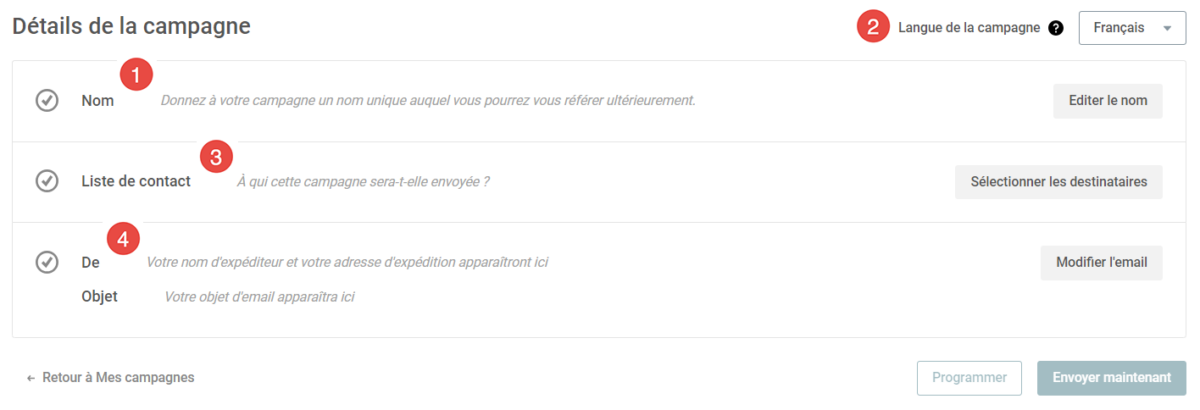
Cliquez sur « Modifier l’email » pour sélectionner le modèle de campagne que vous voulez utiliser et concevoir les différentes versions avec notre outil de création d’emails.
Étape 2 : Conception
Personnalisez votre campagne en ajoutant de nouveaux éléments par un simple glisser-déposer. Cliquez sur n’importe quelle section pour la modifier. (Pour des informations détaillées sur l’utilisation de toutes les fonctionnalités, veuillez lire notre Guide)
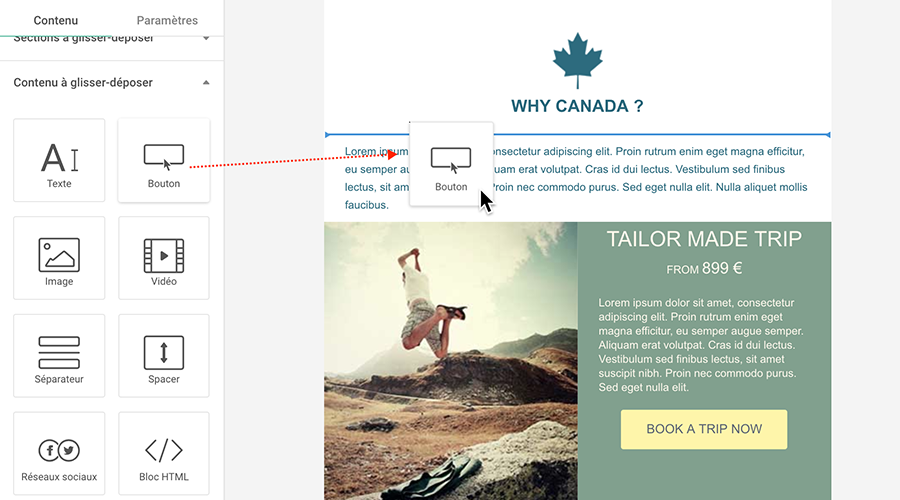
Excellent ! Vous avez créé votre campagne, également connue sous le nom de Version A.
Pour créer une nouvelle version, cliquez sur la liste déroulante et sélectionnez« Créer une nouvelle version« .

Et la version B a été créée.

Chaque fois qu’une nouvelle version est créée, elle est une copie exacte de la version précédente. Si vous deviez créer la version C, elle serait une copie exacte de la version B, et ainsi de suite.
Pour modifier les détails de l’objet et de l’expéditeur de la version B, cliquez sur l’icône Modifier.

Pour supprimer une version, il suffit de cliquer sur la liste déroulante et de sélectionner « Supprimer cette version ». (Lorsque vous supprimez une version, toutes les versions suivantes sont renommées en conséquence)

Faites attention au nombre de changements que vous apportez dans une seule version. S’il y a trop de variables, il sera difficile de déterminer laquelle a eu le plus d’impact. N’oubliez pas que vous pouvez créer jusqu’à 10 versions d’une même campagne.
Une fois que vous êtes prêt à envoyer votre campagne, cliquez sur « Réviser et envoyer« .
Étape 3 : Échantillon de test et critères des gagnants
Maintenant que vous avez créé vos versions de campagne et que vous êtes de retour sur la page « Créer une nouvelle campagne », l’étape suivante consiste à définir la taille de l’échantillon de test et les critères de sélection et d’envoi de la version gagnante.
La section Échantillon de test A/B présente la configuration par défaut : un échantillon de 20 % et l’envoi automatique de la version gagnante.

Cliquez sur l’icône du crayon pour modifier la configuration.
Taille de l’échantillon
Entrez le pourcentage de contacts qui recevront les versions de votre campagne. Le pourcentage total ou le nombre de contacts sera divisé par le nombre de versions dont vous disposez.(Remarque: si le nombre de versions de la campagne ne peut être divisé par le nombre de contacts sélectionnés, le reste sera ajouté à la dernière version)
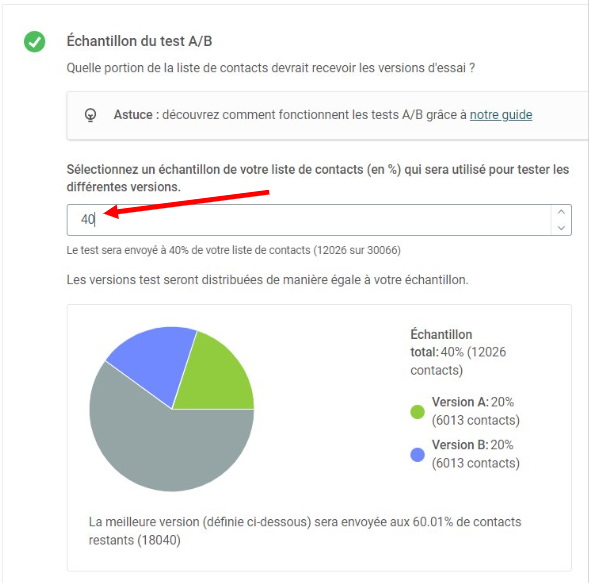
Les statistiques de ce test seront ensuite collectées pour déterminer la version gagnante.
Sélection du gagnant
Vous pouvez maintenant choisir le mode d’envoi de la version gagnante : Automatiquement ou manuellement.
Avec le mode Automatique, vous sélectionnez les critères qui seront utilisés pour déterminer la version gagnante à la fin de la période de test (définie à l’étape suivante).
Une fois la version gagnante déterminée, Esendex l’enverra automatiquement au reste de la liste de contacts et vous en serez informé par un message électronique.
En cas d’égalité, Esendex choisira la campagne gagnante avec le meilleur score global et vous en serez informé par e-mail.
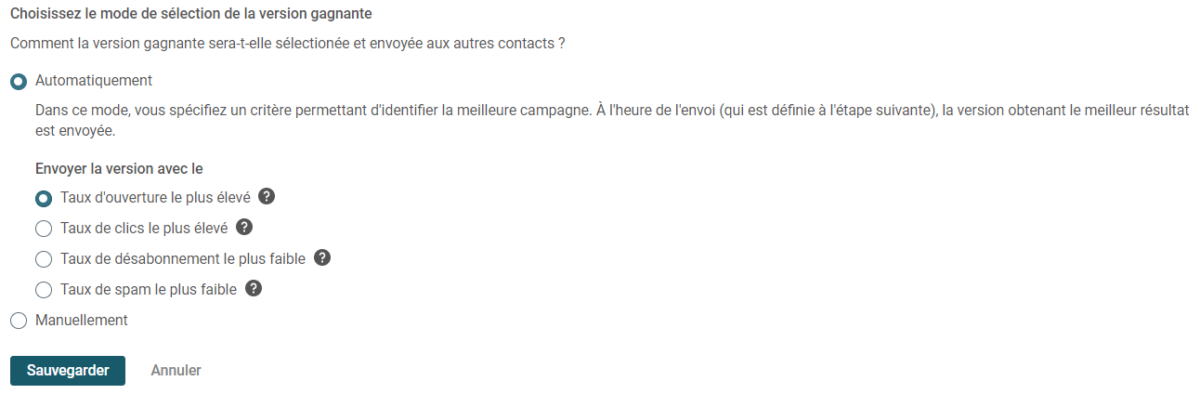
En mode manuel, vous examinerez les résultats des tests pour sélectionner et envoyer la version gagnante dans les 7 jours suivant l’envoi initial.
Remarque: il est nécessaire de laisser le test se dérouler pendant au moins une heure avant d’examiner les résultats, et la version gagnante doit être envoyée dans les 7 jours suivant l’envoi initial. (Si la version gagnante n’est pas envoyée après 7 jours, vous recevrez une notification vous informant que votre campagne a été annulée)
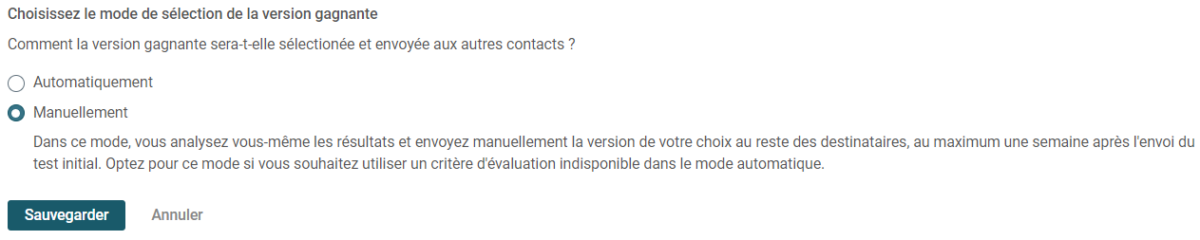
Choisissez le mode souhaité, puis cliquez sur « Enregistrer« .
Étape 4 : Programmation et envoi
Vous pouvez choisir la date d’envoi de votre échantillon de test en cliquant sur « Programmer« .
Remarque: les campagnes programmées ne peuvent pas être modifiées. Pour apporter des modifications, vous devez annuler la campagne programmée à partir du menu déroulant, puis en modifier le contenu avant de la reprogrammer.
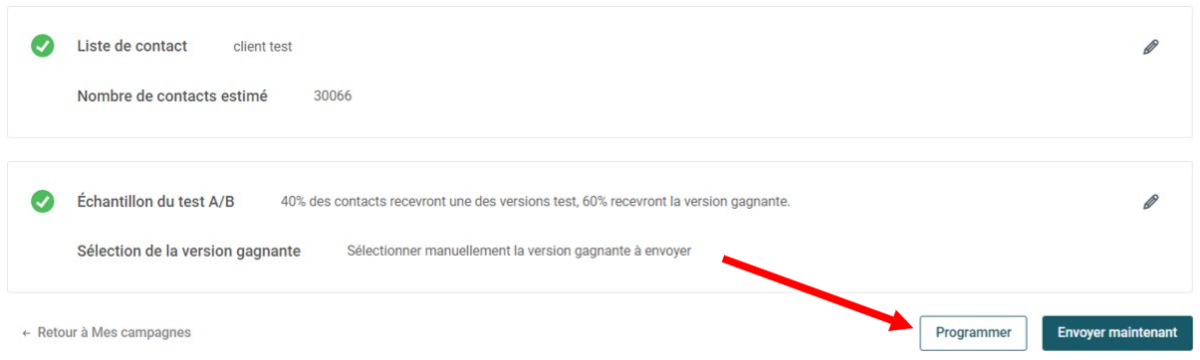
Si vous avez sélectionné le mode Automatique, vous pouvez programmer l’envoi de l’échantillon de test et de la version gagnante.
Remarque: le test A/B doit durer au moins une heure avant que la version gagnante puisse être déterminée. Si votre échantillon de test est important, vous souhaiterez peut-être effectuer le test A/B pendant une période plus longue avant que la version gagnante ne soit sélectionnée.
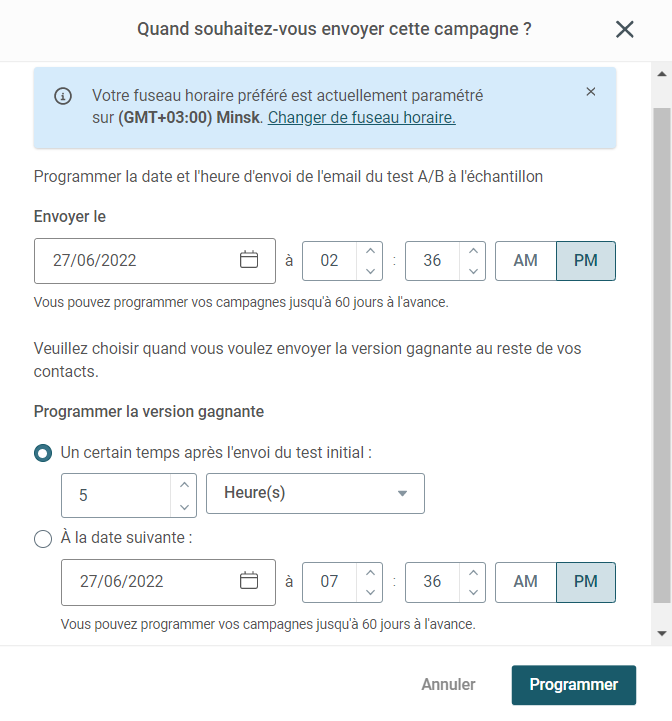
Si vous avez choisi le mode manuel, vous pouvez programmer l’envoi de l’échantillon de test et fixer un rappel pour l’analyse des résultats. N’oubliez pas que la version gagnante doit être envoyée manuellement dans les 7 jours suivant l’envoi initial, sinon la campagne sera annulée.
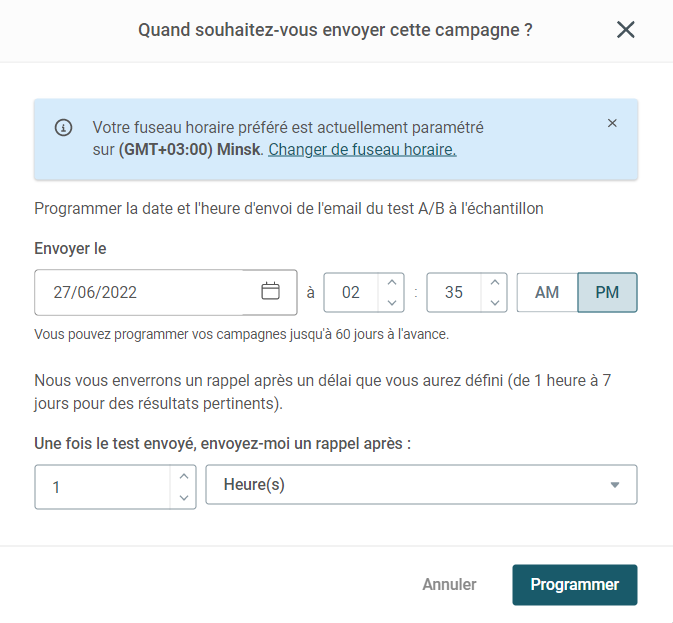
Cliquez sur« Envoyer maintenant » et votre campagne A/B est lancée.
Accéder à votre campagne A/B
Que votre campagne soit en cours ou terminée, vous pouvez la consulter comme une campagne normale :
Depuis votre page Campagnes, cliquez simplement sur l’onglet « Test A/B« , puis sur le titre de votre campagne.
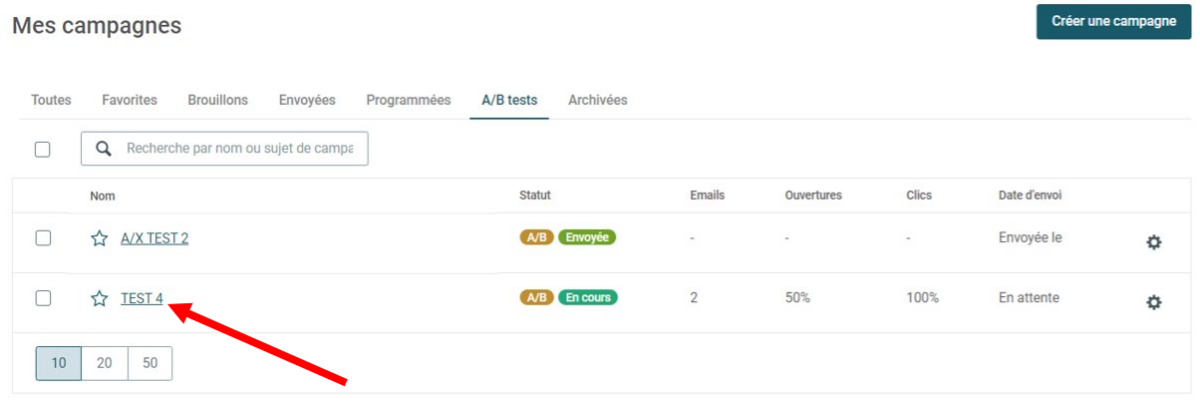
Visualisation d’un test A/B en cours Mode Auto
Avec un test A/B en cours en mode Auto, vous pouvez :
- Passer du mode automatique au mode manuel et décider de la version gagnante
- Ajuster les critères de la version gagnante
- Modifier la date ou l’heure d’envoi de la version gagnante.
- Annuler complètementle test A/B.
Si aucun message n’a été envoyé, votre campagne sera sauvegardée en tant que brouillon que vous pourrez envoyer ultérieurement. Si des messages ont déjà été envoyés, votre campagne sera enregistrée comme une campagne normale.
- Prenez un café et attendez qu’Esendex choisisse le gagnant
Consulter un manuel de test A/B en cours
Avec un A/B en mode manuel, vous pouvez sélectionner la version gagnante à tout moment : Dans la liste déroulante, sélectionnez la version gagnante et cliquez sur « Envoyer cette version« .
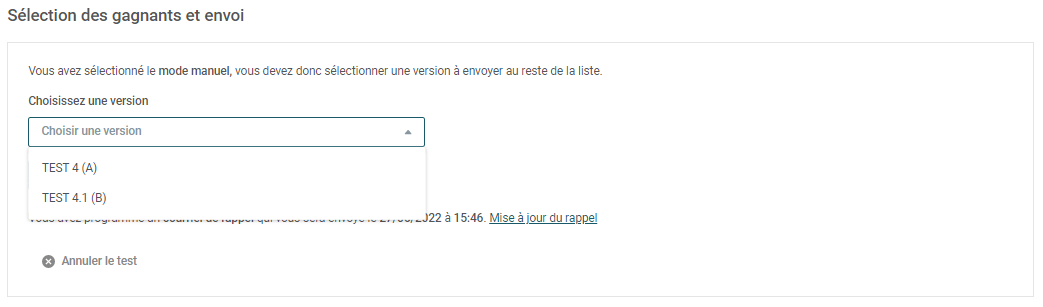
Les autres options avec un A/B en cours en mode manuel sont les suivantes :
- Passer du mode manuel au mode automatique. Vous devez alors sélectionner les critères gagnants ainsi que la date et l’heure d’envoi de la version gagnante.
- Modifier la date ou l’heure de l’envoi de l’e-mail de rappel.
- Annuler complètement letest A/B.
Si aucun message n’a été envoyé, votre campagne sera sauvegardée en tant que brouillon que vous pourrez envoyer ultérieurement. Si des messages ont déjà été envoyés, votre campagne sera enregistrée comme une campagne normale.
Visualisation des tests A/B terminés – Mode manuel ou automatique
Une fois le test A/B terminé, vous pourrez consulter les données qui vous permettront de savoir ce que vos clients ont aimé et ce qu’ils ont apprécié dans vos différentes versions.
Le graphique affiche les données sélectionnées tandis que le diagramme montre les détails de tous les statuts pour chaque version.
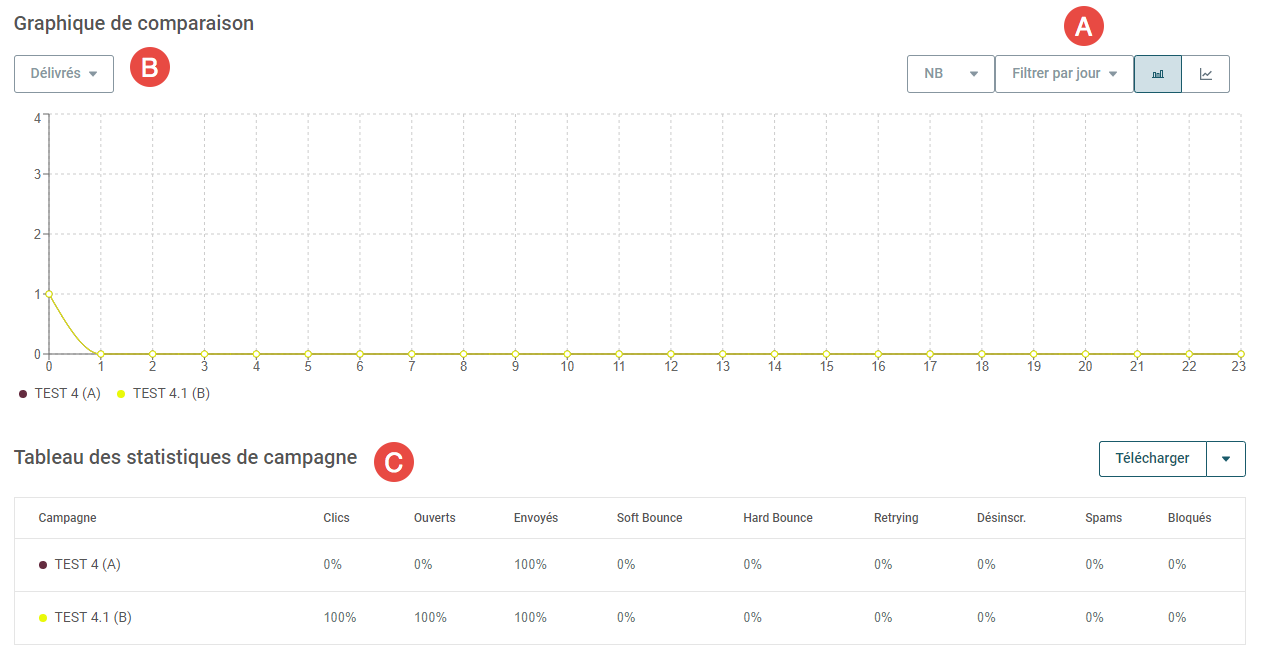
A) Modifier l’unité d’affichage, l’intervalle de temps et le type de graphique.
B) Sélectionnez l’indicateur souhaité à afficher dans le graphique. Si vous passez la souris sur le graphique, une fenêtre contextuelle affichera les indicateurs clés de performance pour chaque campagne.
C) Affichez la campagne sur le graphique en cliquant sur son nom.
Augmentez votre puissance d’analyse en comparant plusieurs campagnes et points de référence. Pour plus d’informations, consultez le Guide de comparaison des campagnes.
Vous êtes maintenant prêt à tester et à optimiser vos campagnes à votre guise… ou du moins régulièrement, en fonction de la fréquence à laquelle vous communiquez avec vos clients !
Joyeux A/B Testing !
Articles recommandés
Vous ne trouvez pas ce que vous cherchez?
Parlez à un membre de notre équipe d’assistance.